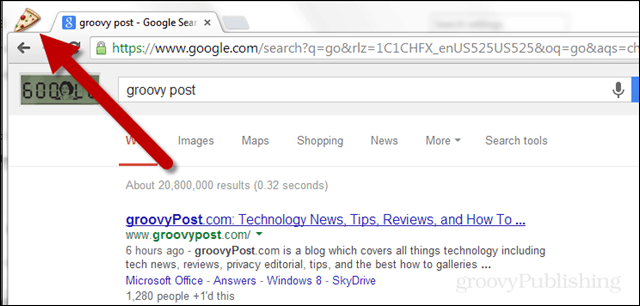Windows 8: Optimoi asetukset ilmaisella Metro UI Tweaker -sovelluksella
Microsoft Windows 8 Freeware / / March 19, 2020
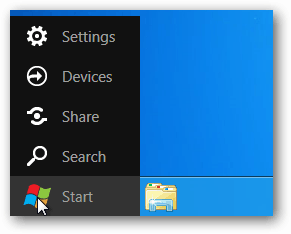 Jos olet työpöydällä, uusi Windows 8 Metro UI vie jonkin verran totuttelua. Ja se voi olla hidas.
Jos olet työpöydällä, uusi Windows 8 Metro UI vie jonkin verran totuttelua. Ja se voi olla hidas.
Olemme jo selittäneet, kuinka palata takaisin Windows 7 -tyyppiseen käyttöliittymään a järjestelmän rekisterin hakkerointi. Jos et pidä rekisteristä, voit käyttää tätä ilmaista apuohjelmaa, jonka avulla voit muokata Metro-käyttöliittymää haluamallasi tavalla.
Aloita lataamalla Windows 8 Metro UI Tweaker. Lataus tulee ZIP-arkistona. Käytä ohjelmaa kuten 7Zip tai jokin muu Windowsiin sisäänrakennettu työkalu latauksen purkamiseksi.
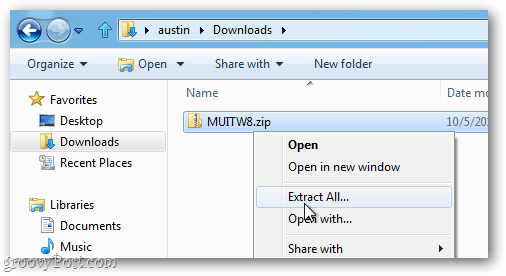
Kun se on purettu, käynnistä Metro UI Tweaker.exe.
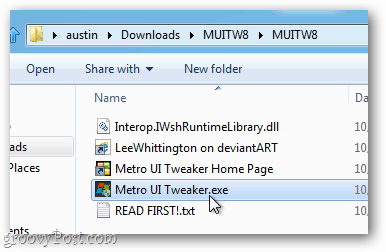
Kun Windows 8 kehottaa ottamaan Microsoftin käyttöön. Net Framework 3.5.1, napsauta Hyväksy muutokset.
Huomautus: Windows 8 -asennuksesta riippuen järjestelmä kehottaa sinua lataamaan ja asentamaan useita päivityksiä ennen Metro UI Tweaker -sovelluksen käynnistämistä.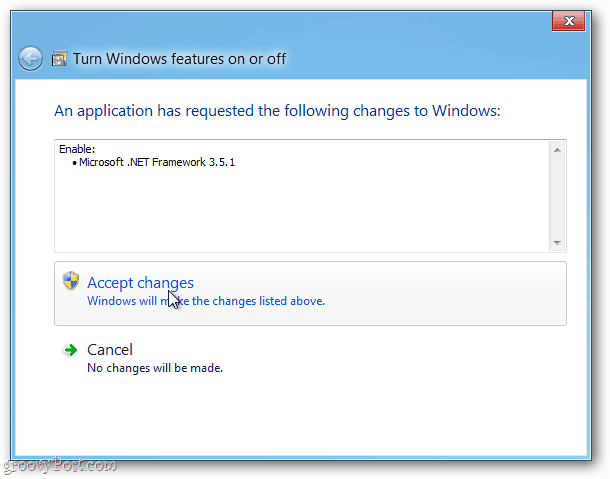
Kun Metro UI Tweaker avautuu, määritä vaihtoehdot mukauttaaksesi Windows 8 -käyttöliittymää. Kukin vaihtoehto tekee tämän:
- Poista Metro Käynnistä-valikko käytöstä - Poistaa Metro Touch -liittymän ja palauttaa tietokoneesi vanhaan Käynnistä-valikon Windows 7 -tyyliin, mutta ei vaikuta nauhaan.
- Poista Explorer-nauha käytöstä – Palauttaa Windowsin Resurssienhallinnan Windows 7 -tyyliin, mutta pitää kuitenkin Ylös-painiketta ja säilyttää oletusarvoisesti sekä Metro-kosketusrajapinnan että Käynnistä-valikon.
- Poista Metro Käynnistä-valikko ja Explorer-nauha käytöstä – Onko molemmat edellä mainituista.
- Ota Metro Käynnistä-valikko ja Explorer-nauha käyttöön – Palauttaa Metro-käyttöliittymän ja nauhan takaisin Windows 8 -tyyliin.
- Virranhallinta-asetukset – Lisää lisävaihtoehtoja virtapainikkeeseen Metro-kosketusliittymässä.
- Lisää mikä tahansa sovellus – Voit ohittaa oletusrajoitukset laittaaksesi haluamasi ohjelman Metro-kosketusruutuun.
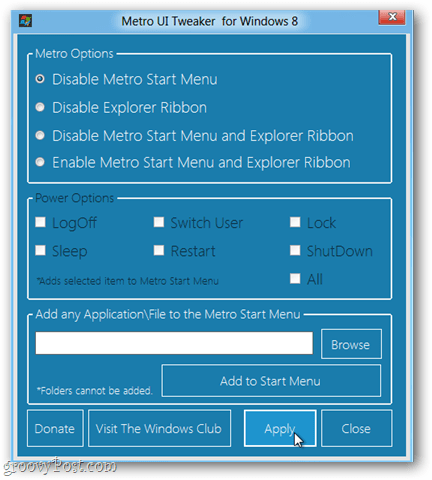
Työkalulla tehtyjen muutosten tallentaminen ja soveltaminen vaatii uudelleenkäynnistyksen. Kun olet tallentanut uuden kokoonpanon käynnistääksesi järjestelmän uudelleen, paina Kyllä.
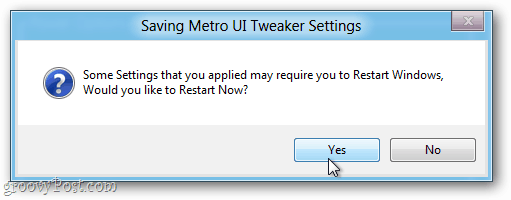
Nyt voit säätää ja määrittää Metro-käyttöliittymän mieltymystesi mukaan. Leikkii sen kanssa ja katso kuinka se toimii sinulle. Kerro meille kommenteissa.